本篇内容主要讲解“如何在 Linux 中把多个 Markdown 文件转换成 HTML 或其他格式”,感兴趣的朋友不妨来看看。本文介绍的方法操作简单快捷,实用性强。下面就让小编来带大家学习“如何在 Linux 中把多个 Markdown 文件转换成 HTML 或其他格式”吧!
很多时候我与 Markdown 打交道的方式是,先写完一个文件,然后把它转换成 HTML 或其他格式。也有些时候,需要创建一些新的文件。当我要写多个 Markdown 文件时,通常要把他们全部写完之后才转换它们。
我用 pandoc 来转换文件,它可以一次性地转换所有 Markdown 文件。
Markdown 格式的文件可以转换成 .html 文件,有时候我需要把它转换成其他格式,如 epub,这个时候 pandoc 就派上了用场。我更喜欢用命令行,因此本文我会首先介绍它,然而你还可以使用 VSCodium 在非命令行下完成转换。后面我也会介绍它。
你可以在 Ubuntu 及其他 Debian 系发行版本终端输入下面的命令来快速开始:
sudo apt-get install pandoc本例中,在名为 md_test 目录下我有四个 Markdown 文件需要转换。
[email protected]:~/Documents/md_test$ ls -l *.md-rw-r--r-- 1 bdyer bdyer 3374 Apr 7 2020 file01.md-rw-r--r-- 1 bdyer bdyer 782 Apr 2 05:23 file02.md-rw-r--r-- 1 bdyer bdyer 9257 Apr 2 05:21 file03.md-rw-r--r-- 1 bdyer bdyer 9442 Apr 2 05:21 file04.md[email protected]:~/Documents/md_test$现在还没有 HTML 文件。现在我要对这些文件使用 pandoc。我会运行一行命令来实现:
调用 pandoc
读取 .md 文件并导出为 .html
下面是我要运行的命令:
for i in *.md ; do echo "$i" && pandoc -s $i -o $i.html ; done如果你不太理解上面的命令中的 ;,可以参考 在 Linux 中一次执行多个命令。
我执行命令后,运行结果如下:
[email protected]:~/Documents/md_test$ for i in *.md ; do echo "$i" && pandoc -s $i -o $i.html ; donefile01.mdfile02.mdfile03.mdfile04.md[email protected]:~/Documents/md_test$让我再使用一次 ls 命令来看看是否已经生成了 HTML 文件:
[email protected]:~/Documents/md_test$ ls -l *.html-rw-r--r-- 1 bdyer bdyer 4291 Apr 2 06:08 file01.md.html-rw-r--r-- 1 bdyer bdyer 1781 Apr 2 06:08 file02.md.html-rw-r--r-- 1 bdyer bdyer 10272 Apr 2 06:08 file03.md.html-rw-r--r-- 1 bdyer bdyer 10502 Apr 2 06:08 file04.md.html[email protected]:~/Documents/md_test$转换很成功,现在你已经有了四个 HTML 文件,它们可以用在 Web 服务器上。
pandoc 功能相当多,你可以通过指定输出文件的扩展名来把 Markdown 文件转换成其他支持的格式。不难理解它为什么会被认为是最好的写作开源工具。
就像我们前面说的那样,我通常使用命令行,但是对于批量转换,我不会使用命令行,你也不必。VSCode 或 VSCodium 可以完成批量操作。你只需要安装一个 Markdown-All-in-One 扩展,就可以在一次运行中转换多个 Markdown 文件。
有两种方式安装这个扩展:
VSCodium 的终端
VSCodium 的插件管理器
通过 VSCodium 的终端安装该扩展:
鸿蒙官方战略合作共建——HarmonyOS技术社区
点击菜单栏的 终端。会打开终端面板
输入,或复制下面的命令并粘贴到终端:
codium --install-extension yzhang.markdown-all-in-one注意:如果你使用的 VSCode 而不是 VSCodium,那么请把上面命令中的 codium 替换为 code
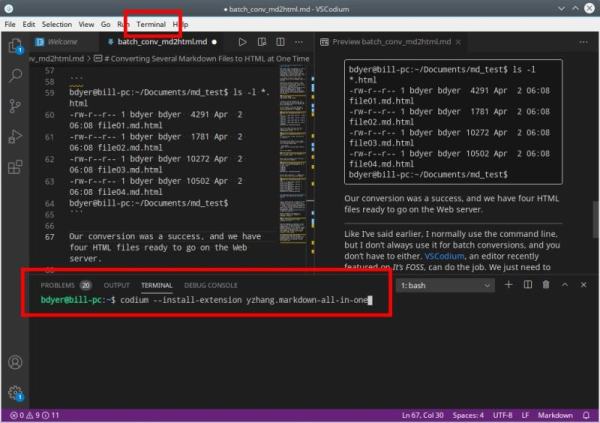
第二种安装方式是通过 VSCodium 的插件/扩展管理器:
鸿蒙官方战略合作共建——HarmonyOS技术社区
点击 VSCodium 窗口左侧的块区域。会出现一个扩展列表,列表最上面有一个搜索框。
在搜索框中输入 “Markdown All in One”。在列表最上面会出现该扩展。点击 “安装” 按钮来安装它。如果你已经安装过,在安装按钮的位置会出现一个齿轮图标。
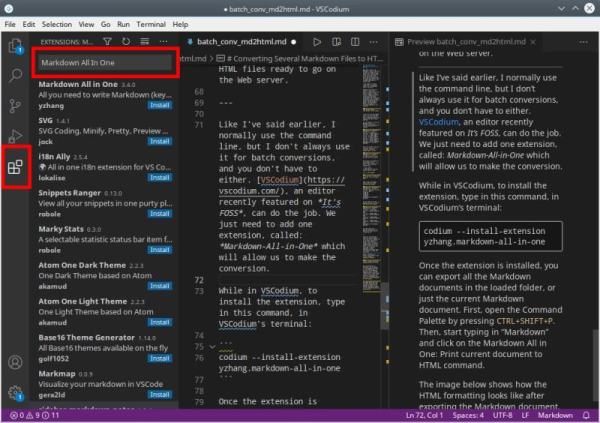
安装完成后,你可以打开含有需要转换的 Markdown 文件的文件夹。
点击 VSCodium 窗口左侧的纸张图标。你可以选择文件夹。打开文件夹后,你需要打开至少一个文件。你也可以打开多个文件,但是最少打开一个。
当打开文件后,按下 CTRL+SHIFT+P 唤起命令面板。然后,在出现的搜索框中输入 Markdown。当你输入时,会出现一列 Markdown 相关的命令。其中有一个是 Markdown All in One: Print documents to HTML 命令。点击它:
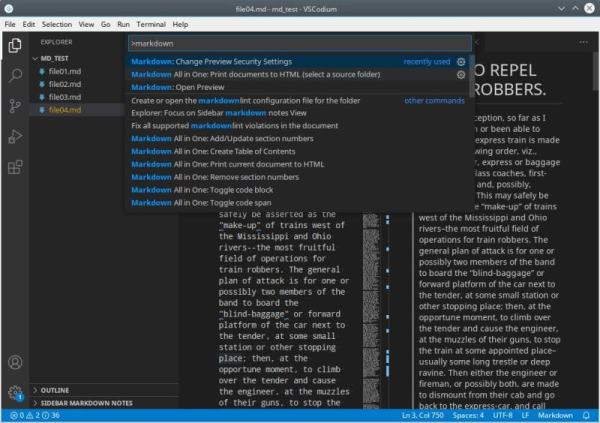
你需要选择一个文件夹来存放这些文件。它会自动创建一个 out 目录,转换后的 HTML 文件会存放在 out 目录下。从下面的图中可以看到,Markdown 文档被转换成了 HTML 文件。在这里,你可以打开、查看、编辑这些 HTML 文件。
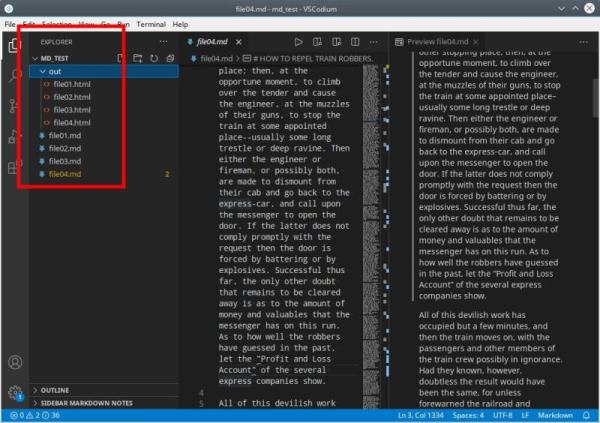
在等待转换 Markdown 文件时,你可以更多地集中精力在写作上。当你准备好时,你就可以把它们转换成 HTML —— 你可以通过两种方式转换它们。
到此,相信大家对“如何在 Linux 中把多个 Markdown 文件转换成 HTML 或其他格式”有了更深的了解,不妨来实际操作一番吧!这里是亿速云网站,更多相关内容可以进入相关频道进行查询,关注我们,继续学习!
亿速云「云服务器」,即开即用、新一代英特尔至强铂金CPU、三副本存储NVMe SSD云盘,价格低至29元/月。点击查看>>
免责声明:本站发布的内容(图片、视频和文字)以原创、转载和分享为主,文章观点不代表本网站立场,如果涉及侵权请联系站长邮箱:is@yisu.com进行举报,并提供相关证据,一经查实,将立刻删除涉嫌侵权内容。
原文链接:https://linux.cn/article-13274-1.html